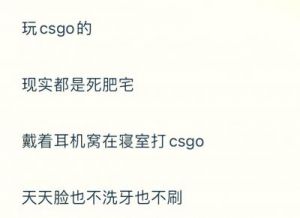在这个信息爆炸的时代,我们在学习和工作中面临着海量的知识和资料。为了更好地管理和记忆这些信息,许多人选择了AnkiDroid这款强大的学习工具。AnkiDroid不仅支持高效的记忆卡片,还允许用户通过同步功能,确保在不同设备上的学习数据始终保持一致。有些用户可能不太了解如何设置AnkiDroid的自动同步功能,以便每次退出应用时都能自动保存学习进度。本文将为您详细介绍AnkiDroid同步设置教程,以及自动同步开启方法,让您的学习过程更加流畅高效。
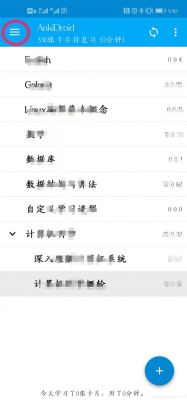
什么是AnkiDroid?
AnkiDroid是一款基于闪卡的学习应用,适合用于任何类型的知识学习,如语言学习、医学知识、历史事件等。其核心理念是“间隔重复”,即通过重复练习来加深记忆。用户只需创建学习卡片,将信息以问题和答案的形式呈现,AnkiDroid就会根据您的学习进度调整复习计划。
为什么需要同步功能?
随着学习资料的不断增加,很多用户选择在不同设备上使用AnkiDroid进行学习,例如在手机、平板和电脑之间切换。如果没有同步功能,用户在一个设备上所做的修改或新增的学习卡片可能在其他设备上无法及时更新。这可能导致学习进度的混乱和重复劳动的问题。因此,自动同步功能显得尤为重要,它能帮助用户方便地管理资料,提升学习效率。
AnkiDroid同步设置教程:自动同步开启方法
下面,我们为您提供一个简单易行的AnkiDroid自动同步设置攻略,帮助您快速开启该功能:
1. 打开AnkiDroid应用:确保您已经在您的设备上安装并打开了AnkiDroid应用。
2. 进入菜单设置:在应用的界面左上角,您会看到一个菜单键,点击它。
3. 进入设置菜单:在弹出的菜单中找到并点击“设置”选项。
4. 访问常用设置:在设置页面中,继续查找“常用设置”这一选项并进入。
5. 开启自动同步功能:您会看到一个“自动同步”的选项,点击将其打开。这样,每当您退出AnkiDroid时,应用就会自动同步您的学习数据,确保信息不会丢失。
6. 手动同步(可选):除了自动同步功能,您还可以随时在应用的主界面点击右上角的同步按钮进行手动同步。这在您需要立即保存更改时非常实用。
通过以上简单的设置,您就完成了AnkiDroid的自动同步开启。自动同步功能还能够在Wi-Fi或移动数据连接可用时进行更新,确保您的学习进度及时保存。
其他实用的AnkiDroid功能
除了自动同步外,AnkiDroid还提供了一系列其他实用的功能,帮助用户更高效地学习:
自定义卡片模板:用户可以根据自己的学习习惯自定义卡片模板,满足个性化学习需求。
丰富的学习统计:AnkiDroid会记录用户的学习进度,帮助用户了解自己的学习趋势,以及需要加强的知识点。
离线学习:AnkiDroid允许用户在没有网络连接时依然能够使用应用,非常适合在旅途中使用。
AnkiDroid是一款非常出色的学习工具,通过自动同步功能,用户可以随时随地方便地管理学习数据,提升学习效率。通过本文的AnkiDroid同步设置教程,您现在已掌握了如何开启自动同步的方法。希望这对您的学习有所帮助!如需了解更多AnkiDroid的使用技巧和实用教程,请继续关注我们的后续更新。
无论您是学生、上班族还是教育工作者,AnkiDroid都将是帮助您高效学习、记忆信息的得力助手。不要再犹豫了,赶快按照上述步骤设置您的AnkiDroid自动同步功能,让学习变得更加轻松、高效吧!